Lembretes baseados em localização: 6 maneiras de simplificar sua vida
Publicados: 2021-09-04Os aplicativos de tarefas evoluíram lindamente ao longo dos anos. Esses aplicativos não apenas lembram você de eventos em uma hora ou data específica, mas você também pode usá-los para definir lembretes baseados em localização. Isso se traduz em ser notificado sobre um evento ou tarefa com base em sua atividade em um local especificado.
Neste tutorial, orientaremos você pelo processo de criação de lembretes baseados em localização em dispositivos iOS e Android. Também destacaremos alguns casos da vida real em que lembretes baseados em localização podem simplificar sua vida.

Lembretes com base na localização: 6 ideias de uso
Você costuma esquecer tarefas importantes que precisa executar em um determinado local? Essas ideias podem ajudar a aliviar a carga da sua memória.
- Pegar Mantimentos: Quer pegar mantimentos ao sair do escritório? Pegue seu telefone e crie um lembrete baseado em localização que dispara ao sair do estacionamento do escritório ou passar por um hipermercado próximo.
- Abasteça seu carro: seu carro está com pouca gasolina? Defina um lembrete baseado em localização para alertá-lo para abastecer seu carro quando estiver perto do posto de gasolina mais próximo.
- Alimente seu animal de estimação: você ocasionalmente esquece de alimentar seu animal de estimação? É uma coisa com a qual muitos donos de animais lutam. Use lembretes baseados em localização para criar alertas programados que o notificam para alimentar seu animal de estimação sempre que chegar em casa do trabalho.
- Nunca esqueça seus documentos de viagem: crie uma lista de verificação e anexe um lembrete de localização que o notifique para verificar seus documentos de viagem antes de sair para o aeroporto.
- Não deixe as pessoas penduradas: Precisa ligar para alguém quando visita uma área específica? Instruir o assistente virtual do seu telefone a definir um lembrete baseado em localização quando você chegar ou sair do local resolve o problema.
- Execute tarefas dependentes do local: Quer colher flores em sua próxima visita ao seu jardim favorito? Defina um lembrete baseado em localização. Quer ter uma palavra com o professor dos seus filhos? Uma nota baseada na localização irá lembrá-lo da próxima vez que você deixá-los na escola.
Definir lembretes baseados em localização no Google Keep
Instale o aplicativo Google Keep em seu smartphone Android ou iPhone, faça login com as credenciais da sua conta do Google e siga as etapas abaixo.
- Toque no ícone de adição no canto inferior direito para criar um novo lembrete.
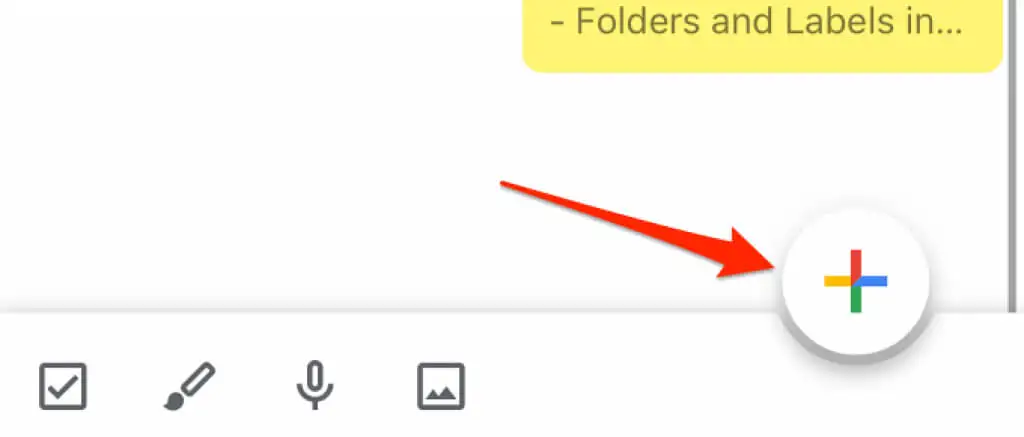
- Dê um título ao lembrete e preencha o conteúdo com detalhes do seu lembrete. Depois, toque no ícone de sino no canto superior direito para adicionar detalhes de local e horário ao lembrete.
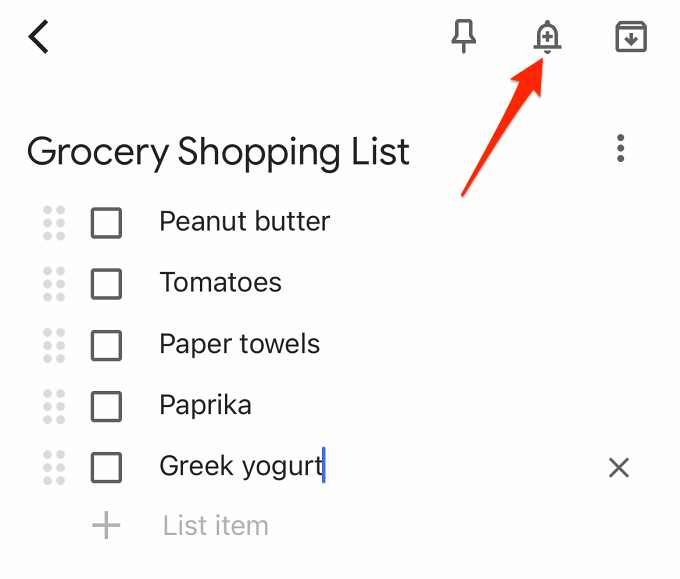
Observe que você pode adicionar um lembrete baseado em localização a uma nota do Google Keep antiga ou criada anteriormente. Abra a nota, toque no ícone de sino e prossiga para a Etapa 3 para adicionar um local ou lembrete baseado em tempo.
- Vá para a guia Escolher local , digite um endereço e selecione o local exato ou mais próximo da sugestão.
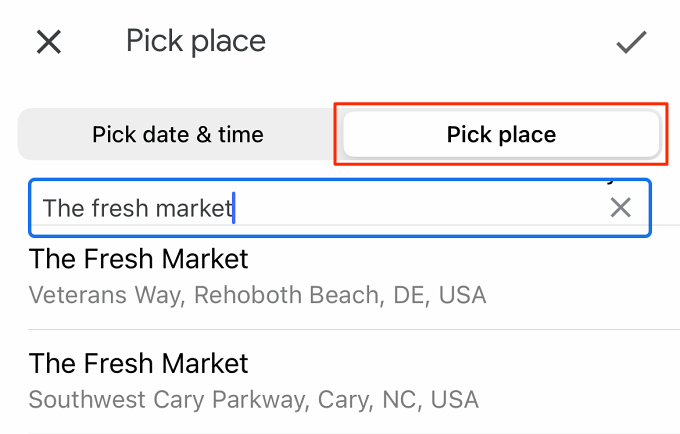
Se for a primeira vez que você usa lembretes baseados em localização no aplicativo, você receberá uma solicitação solicitando que conceda ao Google Keep acesso à localização do seu dispositivo. Para lembretes baseados em localização, você precisa permitir que o aplicativo acesse a localização do seu dispositivo o tempo todo.
- Toque no ícone de marca de seleção no canto superior direito para adicionar o local ao lembrete.
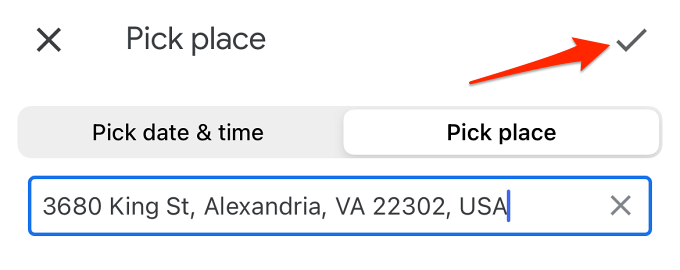
As notas com um lembrete baseado em localização terão uma etiqueta de localização no painel do Google Keep. Para modificar a localização, abra a nota, toque na etiqueta de localização e selecione um novo endereço.
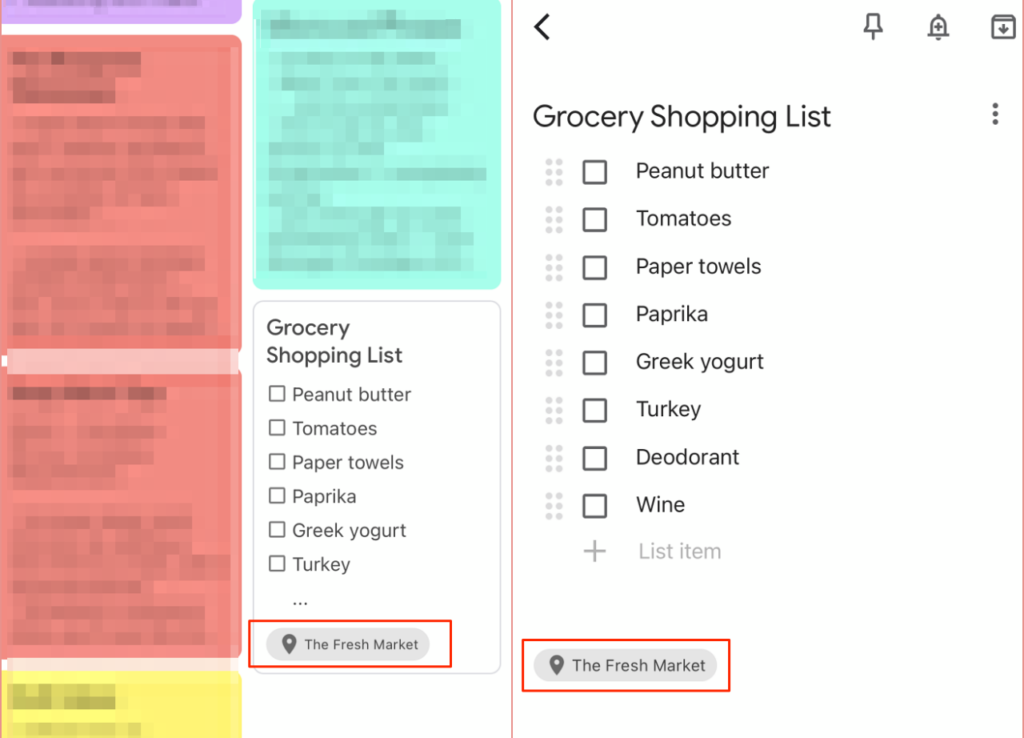
Crie lembretes baseados em localização no iOS
Existem duas maneiras principais de criar lembretes baseados em localização em dispositivos iOS e iPad OS. Você pode fazer isso manualmente usando o aplicativo Apple Reminders ou via Siri.
- Inicie o aplicativo Lembretes e toque em Novo Lembrete no canto inferior esquerdo. Preencha as seções "Título" e "Notas" com detalhes do evento.
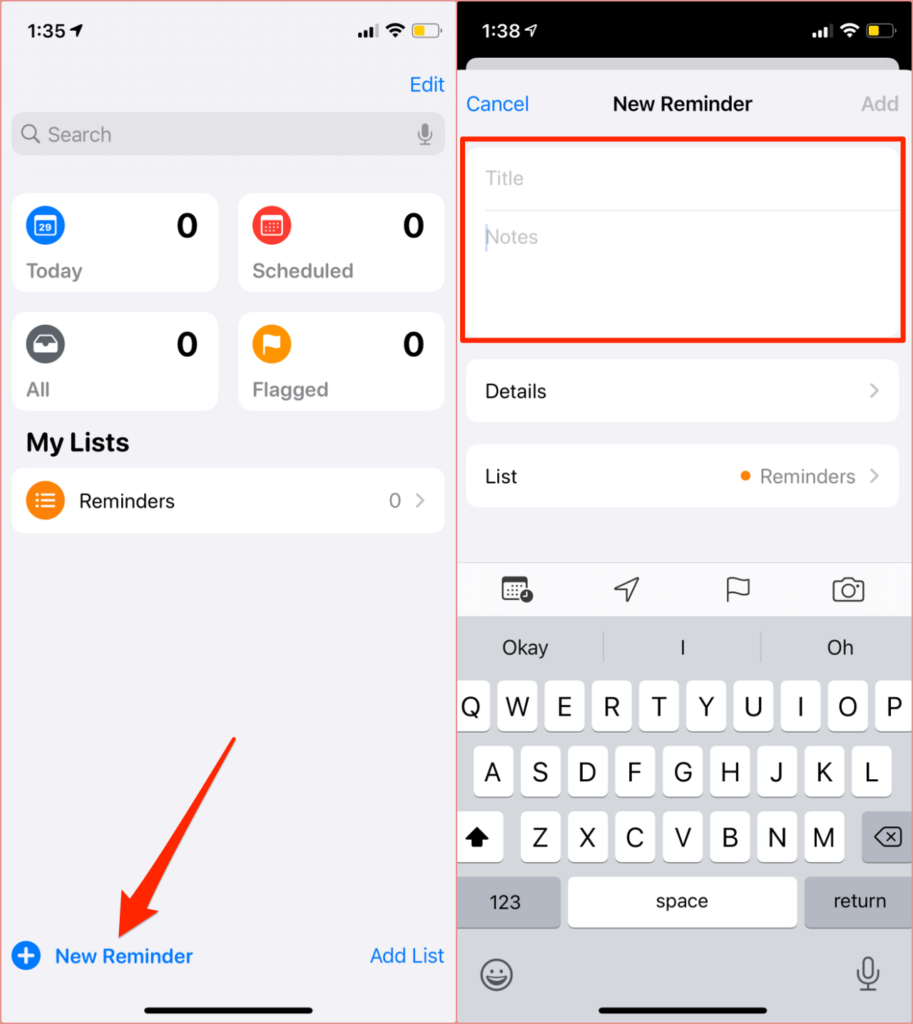
- Depois, abra o menu Detalhes para adicionar informações de localização.
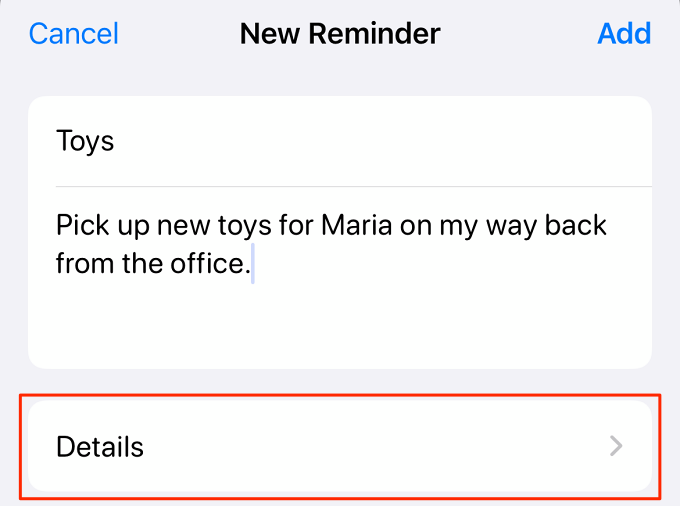
- Ative a localização .
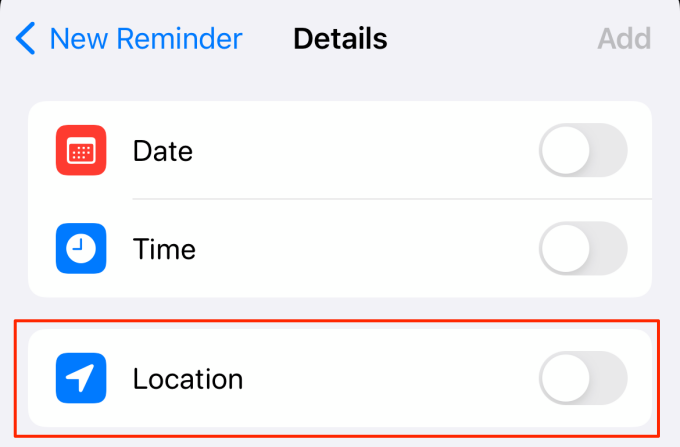
- Selecione a melhor opção de localização que se adapta à natureza do lembrete.
Atual: Isso irá lembrá-lo do evento/atividade em sua localização atual em um horário específico.
Como entrar: você receberá uma notificação quando conectar seu dispositivo ao carro (via Apple CarPlay, Bluetooth ou cabo USB relâmpago) em um local definido.
Sair: selecione esta opção para receber um lembrete sobre o evento quando você desconectar o dispositivo do carro.
Personalizado: Esta opção permite selecionar um endereço/local do Apple Maps. Digite um endereço na barra de pesquisa e escolha entre as sugestões. Em seguida, decida se deseja ser lembrado ao “chegar” ao local ou ao “sair”.
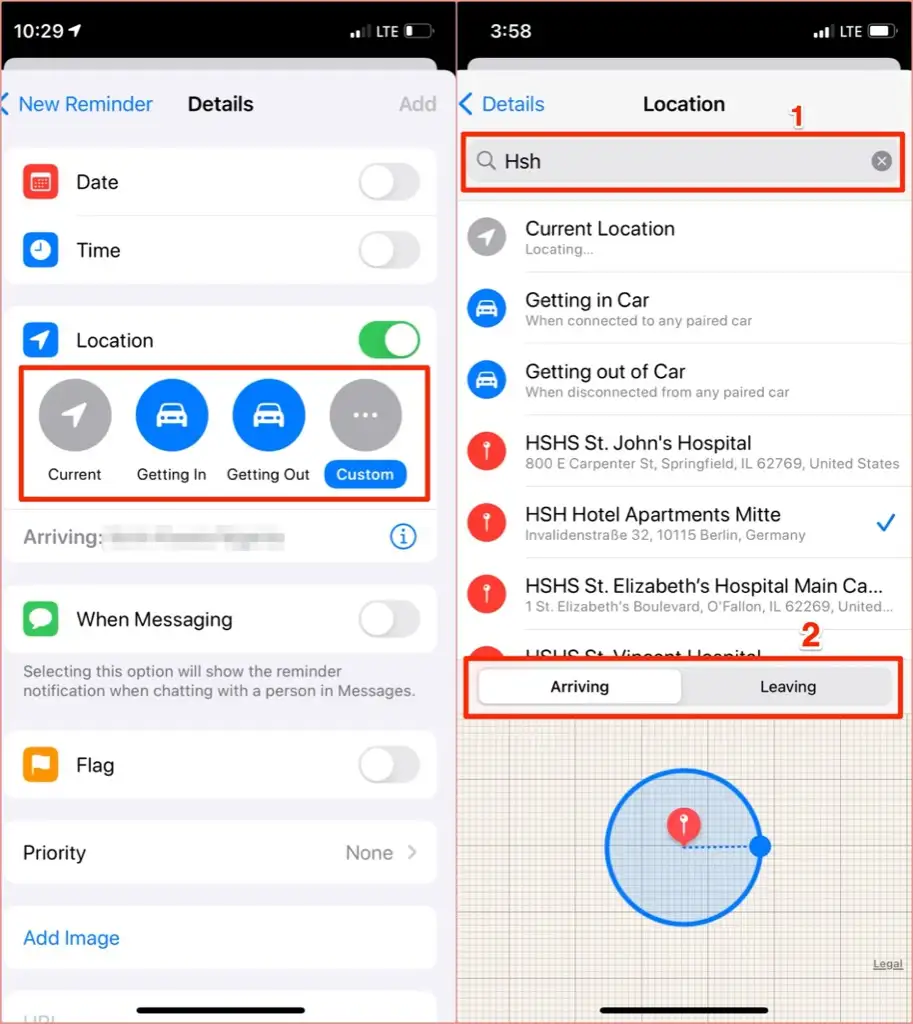
- Toque em Detalhes para salvar as configurações de localização.
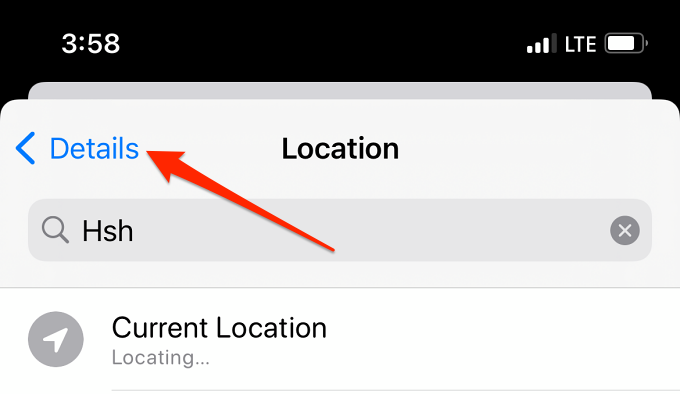
- Toque em Adicionar para criar o lembrete baseado em localização.
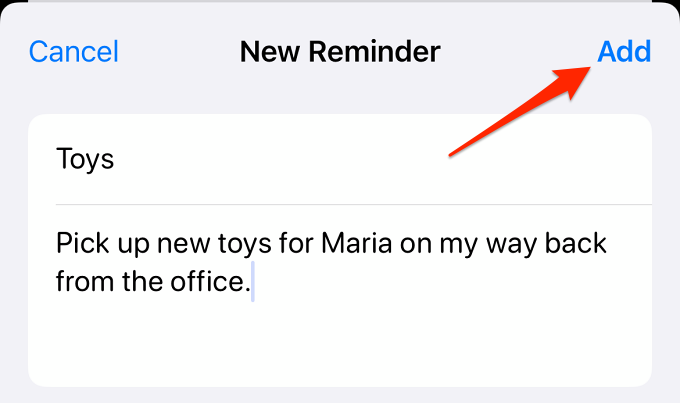
Crie lembretes baseados em localização usando a Siri
Se você usa Siri em seu iPhone, iPad, Mac e outros dispositivos habilitados para Siri, você pode comandar vocalmente o assistente virtual para criar lembretes baseados em localização. Por exemplo, dizer: “Ei Siri! Lembre-me de comprar gasolina quando sair do trabalho.” programará seu dispositivo para lembrá-lo quando você sair do estacionamento do seu escritório ou nas proximidades.

Primeiro, você deve garantir que a Siri esteja ativada no seu dispositivo. Vá para Configurações > Siri e Pesquisa e verifique se a opção Ouvir “E aí Siri” está ativada.
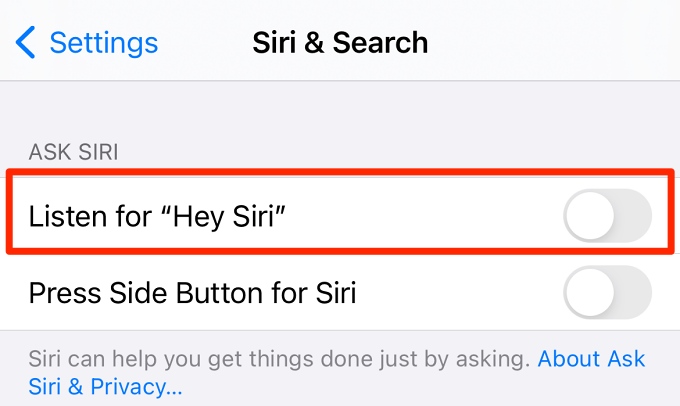
No entanto, para definir lembretes baseados em localização iniciados pela Siri, você precisa ter seus endereços pré-salvos em seus dispositivos. Assim, quando você comanda a Siri para lembrá-lo de um evento ao chegar em casa, no escritório, na escola ou na casa dos pais, o assistente virtual sabe o endereço para referência.
- Abra o aplicativo Contatos , vá para o cartão Contatos e toque no seu nome.
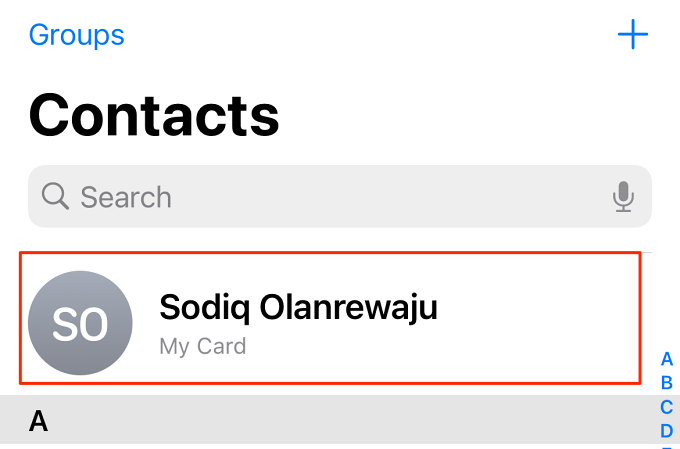
- Toque em Editar .
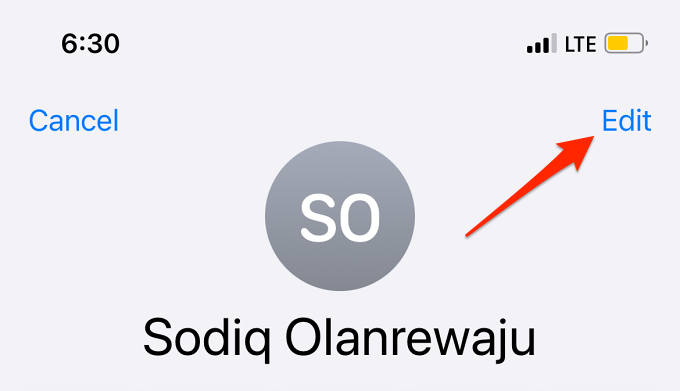
- Percorra o cartão de contato e toque em adicionar endereço .
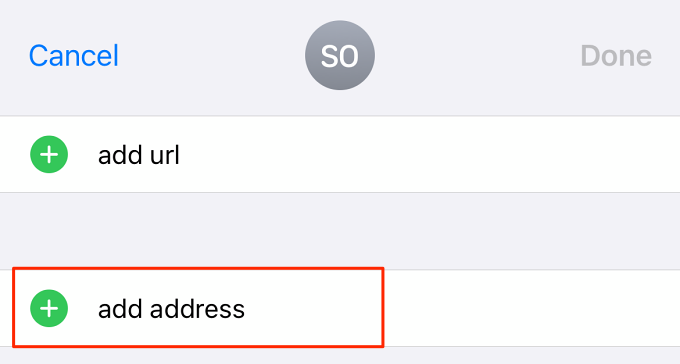
- Se você estiver adicionando seu endereço residencial, insira os detalhes necessários na caixa de diálogo apropriada (rua, cidade, estado, CEP e país). Caso contrário, toque em casa para alterar a etiqueta de endereço.
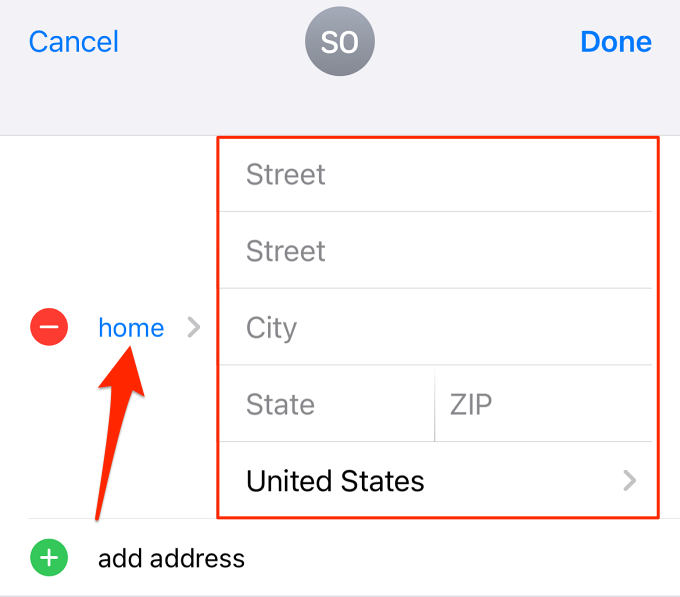
- Selecione o rótulo que melhor descreve o local. “casa”, “trabalho” e “escola” são os rótulos padrão.
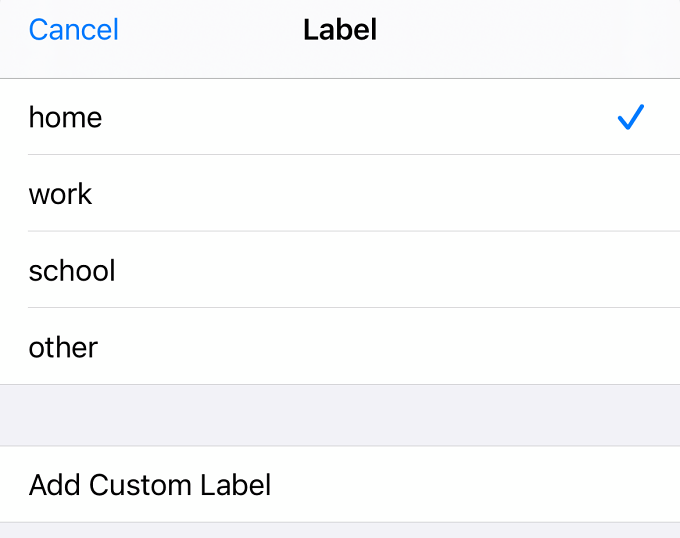
Toque em Adicionar etiqueta personalizada para criar endereços personalizados como “Supermercado”, “Loja”, “Escola”, “Starbucks” etc.
- Toque em Concluído para salvar o endereço.
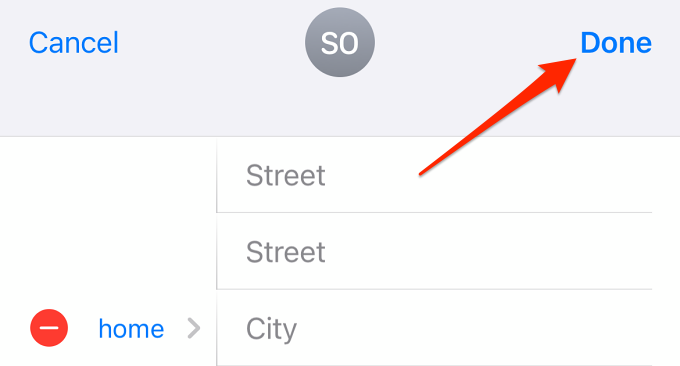
Com esses endereços em seu cartão de contato, você pode pedir à Siri para ligar para sua esposa quando chegar ao shopping ou definir vocalmente um lembrete para alimentar seus peixes de estimação quando chegar em casa do trabalho.
Crie lembretes baseados em localização usando o Google Apps
Você pode criar lembretes baseados em localização no seu dispositivo Android a partir do Google app ou por meio do Google Assistant.
Definir lembretes baseados em localização via Google Assistant
- Inicie o aplicativo Google Assistant no seu dispositivo e toque no ícone Explorar no canto inferior esquerdo.
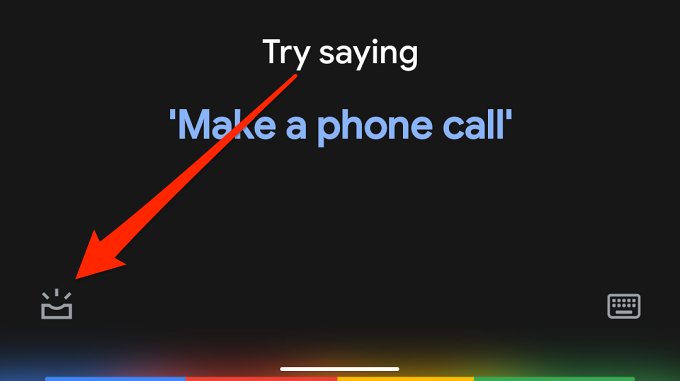
- Toque no ícone de adição no canto inferior direito e selecione Lembrete .
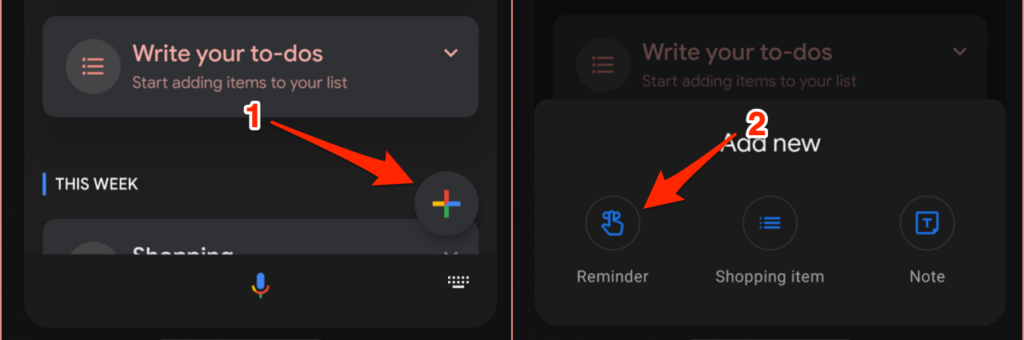
- Dê um título ao lembrete e toque no botão de opção Colocar .
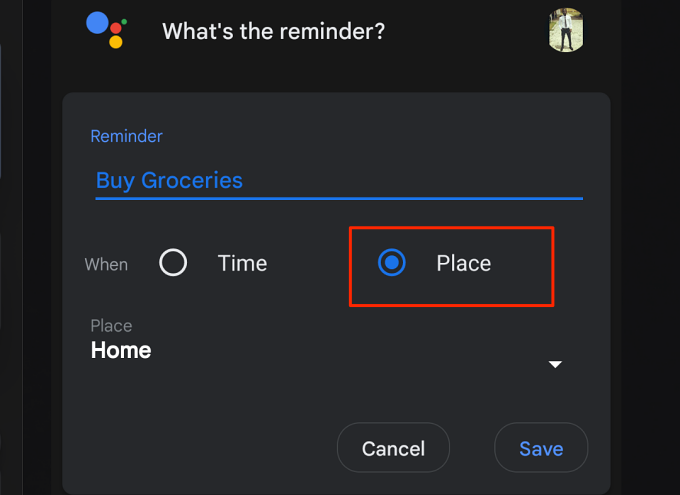
- Toque no botão suspenso "Lugar" e defina o local do lembrete. “Casa” e “Trabalho” são os locais predefinidos. Você só pode definir ou editar seu endereço residencial no Google Maps. Toque em Selecionar local para selecionar um local no Google Maps.
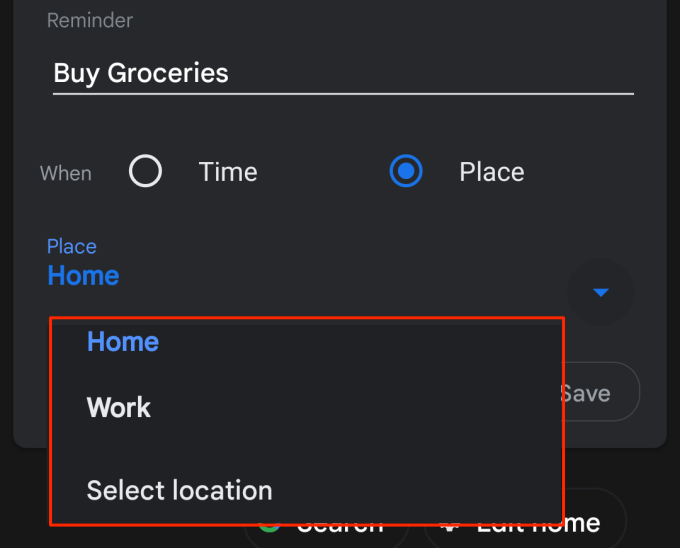
- Digite o endereço na barra de pesquisa e selecione um local nas sugestões.
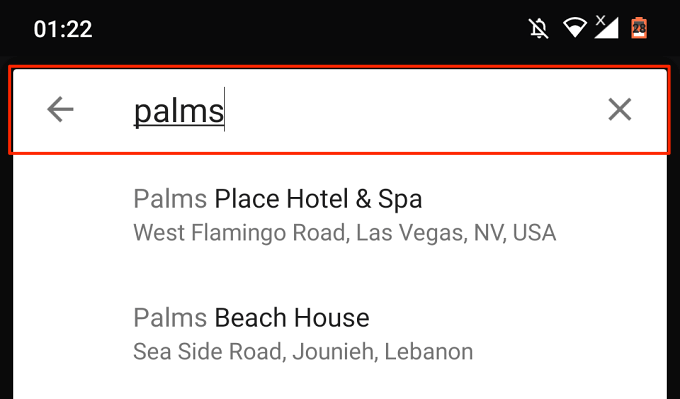
- Toque em Salvar para criar o lembrete.
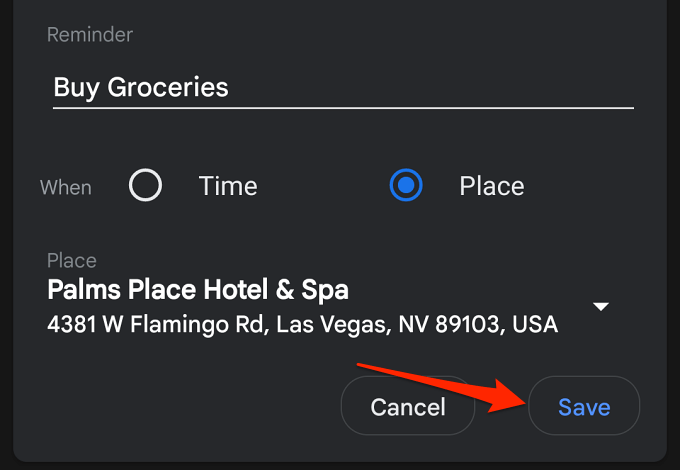
Lembretes com base na localização no Google App
Digamos que você esteja com dificuldades para usar o Google Assistente, siga as etapas abaixo para criar lembretes definidos com base na localização do Google app.
- Abra o Google app, vá para a guia Mais , selecione Lembretes e toque no ícone de adição no canto inferior direito.
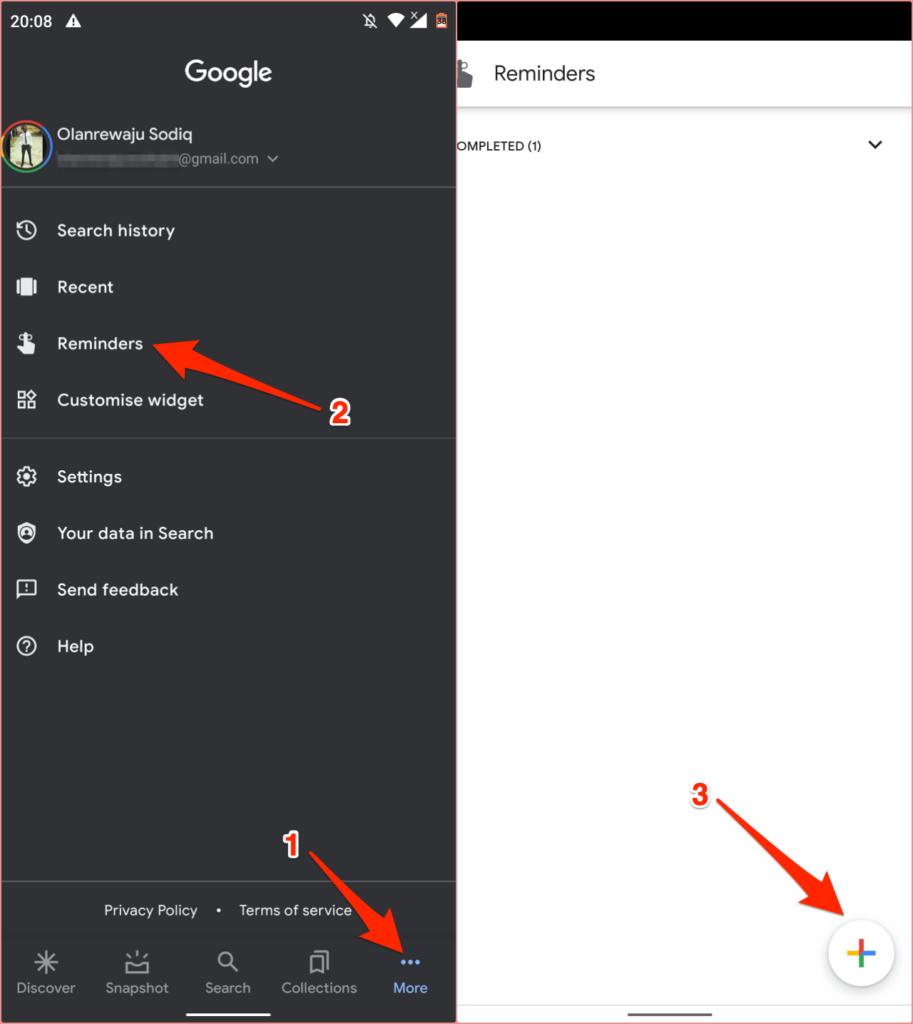
- Dê um título ao lembrete, toque no botão de opção Colocar , selecione um local e toque em Salvar para criar o lembrete.
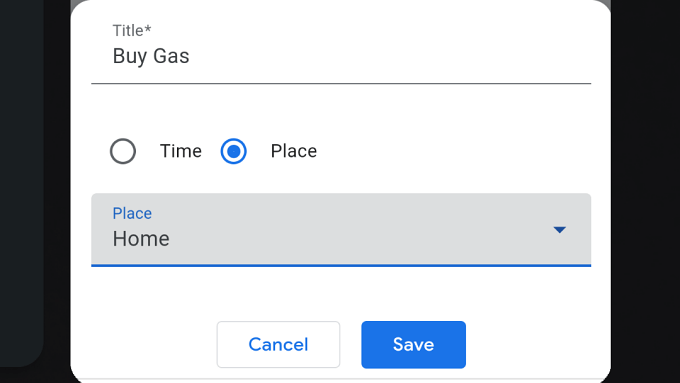
Faça as coisas nos lugares certos
Se os lembretes baseados em localização não funcionarem no seu dispositivo, certifique-se de que “Não perturbe” e “Não perturbe ao dirigir” estejam desativados. Além disso, certifique-se de que seu dispositivo e os aplicativos de lembrete estejam atualizados.
Por fim, e mais importante, certifique-se de que os Serviços de Localização estejam ativados. Em dispositivos iOS, acesse Ajustes > Privacidade > Serviços de Localização e ative os Serviços de Localização . Para Android, vá para Configurações > Localização e ative Usar localização .
Essas ferramentas nativas permitem que você crie lembretes baseados em localização em seu smartphone. As versões premium de muitos aplicativos de lembrete de terceiros para Android e iOS também são fornecidas com alertas baseados em localização. Faça a sua escolha e veja qual funciona melhor para você.
